Популярные статьи о MP4
- 1. Конвертировать MP4 в другие форматы+
- 2. Конвертировать другие форматы в MP4+
- 3. Редактировать видео в формате MP4+
- 4. Воспроизводить MP4+
- 5. Полезные советы по видео MP4+
Все Темы
- Пользователи Камеры
- Любители Путешествий
- Инструменты ИИ
-
- Любители фильмов
- Праздники
- Пользователи DVD
- Пользователи социальных Сетей
- Фотография
- Креативный Дизайн
- Учащимся и преподавателям
- Больше Решений
[Решено] Не удается импортировать MP3/MP4/AVI в Audacity Audio Editor
Автор: Юлия Юрьевна • 2025-10-23 21:14:07 • Проверенные решения
Audacity - это известный аудиоредактор с открытым исходным кодом, который обладает функциями записи, редактирования, микширования аудиодорожек и др. Если вы хотите отредактировать аудиодорожку из видеофайла, вам нужно сначала извлечь из него звук, поскольку Audacity может работать только с аудиоформатами. Затем извлеченную звуковую дорожку можно импортировать в Audacity. Поэтому вам понадобится конвертер Audacity MP4 в MP3. Ниже приведены различные варианты решения этой задачи.
- Часть 1. Что такое Audacity
- Часть 2. Как экспортировать и импортировать файлы в формате MP3
- Часть 3. Как импортировать видеофайлы MP4/AVI в Audacity Audio Editor
Часть 1. Что такое Audacity
Audacity завоевала огромную популярность как многоязычная программа для редактирования и записи аудио с открытым исходным кодом. Она используется для профессиональной записи и редактирования звука. Кроме того, Audacity собрала большую пользовательскую базу, поскольку программа бесплатно работает в Windows, Mac OS X, GNU/Linux и многих других операционных системах.
Audacity привлекает широкий круг пользователей из-за богатых возможностей редактирования и записи звука, которые помогают решить как базовые, так и профессиональные задачи. В Интернете можно найти множество обучающих материалов, которые объясняют все тонкости использования редактора. Audacity позволяет легко создавать рингтоны, микшировать стереодорожки, оцифровывать ленточные записи и даже разделять дорожки на разные сегменты. Многие бренды продают Audacity в комплекте со своими устройствами или распространяют программу через Стандартную общественную лицензию (GPL).
Возможности Audacity:
- Многодорожечная запись музыки.
- Функции подкастинга и радиовещания.
- Запись речи, закадрового текста и заметок о прослушиваниях.
- Запись звука из приложений.
- Изучение иностранных языков.
- Идеальный интерфейс для создания аудиокниг.
- Поддержка караоке-треков.
- Усовершенствованные техники чтения для детей.

Часть 2. Как экспортировать и импортировать файлы в формате MP3
Поскольку Audacity является аудиоредактором, программа не поддерживает импорт и экспорт файлов MP4, и может работать только со звуком MP3. Поэтому тем, кто хочет редактировать свои видео, требуется другая программа для импорта или экспорта файлов MP4. Пользователям доступно множество программ в Интернете, но мы рекомендуем выбрать Wondershare UniConverter (бывший Wondershare Video Converter Ultimate) для конвертации MP4 в формат MP3, который затем можно использовать для импорта и экспорта в Audacity. Wondershare UniConverter - известная программа, которая часто используется для преобразования MP4 в MP3 и наоборот. После того импорта файла MP3 с помощью Audacity его можно преобразовать в MP4, используя Wondershare UniConverter. Пошаговое руководство приведено далее.
MP3 - один из многих форматов, поддерживаемых Audacity. С MP3 всегда легко работать, поскольку файлы в данном формате имеют компактный размер и совместимы с большим количеством устройств и плееров. Поэтому, если у вас есть любимые файлы MP3, вы можете импортировать их в аудиоредактор, внести необходимые изменения, а затем экспортировать обратно на компьютер. Ниже указаны подробные шаги по экспорту и импорту файлов в формате MP3 в Audacity.
Пошаговые инструкции по экспорту и импорту файлов в формате MP3:
1. Экспорт файлов MP3 с помощью Audacity:
Шаг 1: Завершив редактирование аудиофайла, необходимо нажать желтую кнопку в верхней части интерфейса. Это открывает доступ к экспорту.
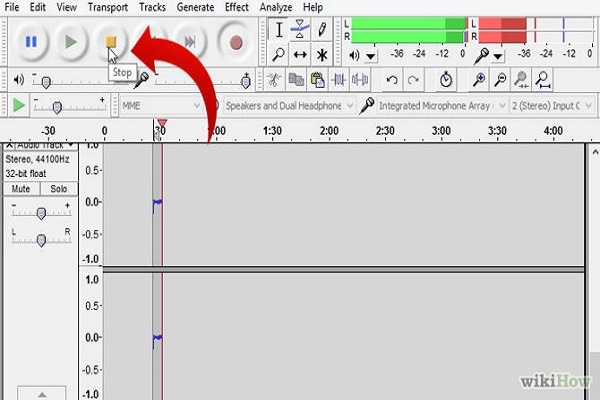
Шаг 2: Нажмите File (Файл) и в раскрывающемся меню выберите Export (Экспорт). Вы также можете нажать Ctrl+Shift+E и начать процесс экспорта.
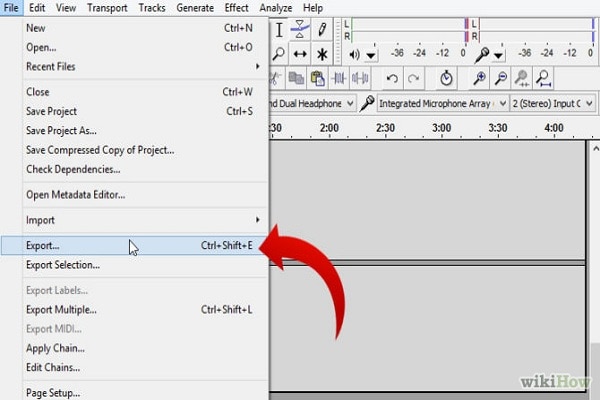
Шаг 3: Появится окно Save As (Сохранить как), позволяющее сохранить файл с желаемым именем. Внизу появится список форматов, доступных для сохранения.
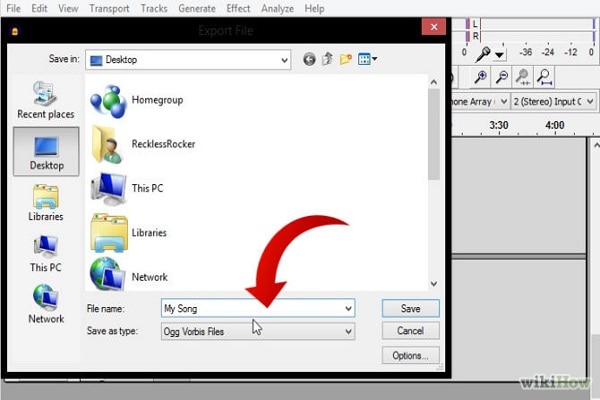
Шаг 4: Выберите MP3 из списка доступных форматов. Нажмите Save (Сохранить), и ваш файл будет экспортирован в формате MP3.
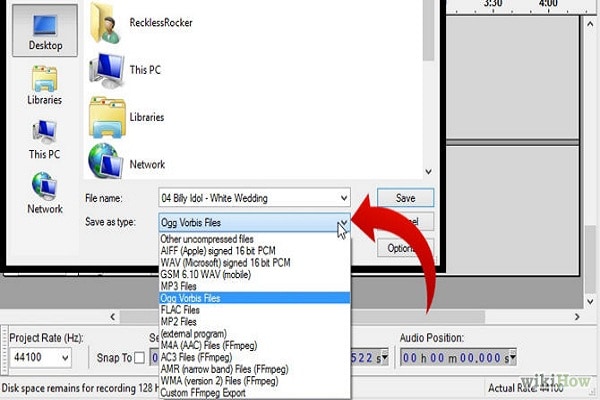
2. Импорт файлов в формате MP3 с помощью Audacity:
Файлы MP3 являются сжатыми, и программа Audacity использует разные методологии для импорта сжатых и несжатых файлов. В то время как импорт несжатых файлов может быть длительным процессом, импорт компактных файлов MP3 относительно прост.
Во время импорта сжатого аудиофайла (в данном случае MP3), все его данные копируются в наш проект.
В информативных целях ниже мы показали, как импортировать несжатые файлы.
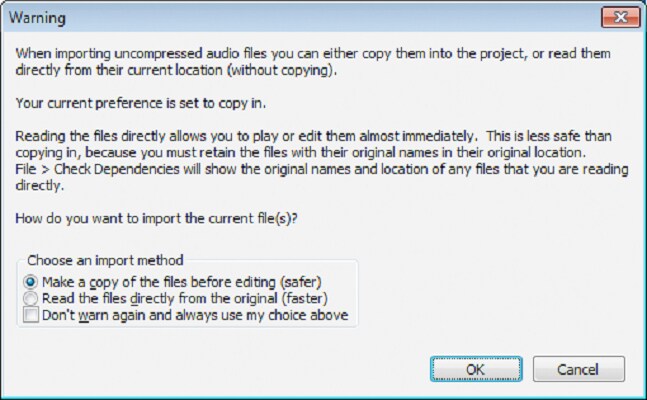
Часть 3. Как импортировать видеофайлы MP4/AVI в Audacity Audio Editor
Выше мы уже отметили, что Audacity работает только с аудиоформатами. Поэтому если вы попытаетесь импортировать файл в формате MP4, AVI или любое другое видео, то получите ошибку; таким образом, при работе с видеоформатами вам сначала нужно извлечь звуковую дорожку, а затем импортировать ее в Audacity. Кроме того, Audacity поддерживает только определенные аудиоформаты, поэтому при извлечении аудиодорожки нужно это учитывать. Аудиоформаты, поддерживаемые Audacity, включают WAV, WMA, AC3, MP3, AIFF, FLAC, AC3, AAC, AMR.
Лучшим видео конвертером для преобразования видео в форматы, поддерживаемые Audacity, является Wondershare UniConverter (бывший Wondershare Video Converter Ultimate). Он поддерживает более 1000 видео- и аудиоформатов и конвертирует видео в аудиофайлы со скоростью, в 30 раз превышающей аналоги, и в высоком качестве. Wondershare UniConverter также можно использовать для редактирования и сжатия видео. Бесплатно скачайте и установите программу на свой Windows/Mac и следуйте инструкциям ниже, чтобы преобразовать видео в аудио, совместимое с Audacity.
Wondershare UniConverter
-
Конвертируйте видео в поддерживаемые Audacity форматы на сверхбыстрой скорости и без потери качества
-
Поддержка более 1000 видео- и аудиоформатов, включая MP4, MP3, WAV, WMA, MKV и т. д.
-
Редактируйте видеофайлы с помощью обрезки, кадрирования, склеивания, добавления субтитров и т. д.
-
Записывайте видео MP4 на DVD с помощью бесплатных шаблонов меню и воспроизводите их на DVD-плеере
-
Скачивайте или записывайте видео с более чем 10 000 видеохостингов
-
Передовая технология APEXTRANS конвертирует видео с нулевой потерей качества и без какого-либо сжатия
-
Универсальный набор инструментов позволяет редактировать метаданные, создавать GIF-изображения, сжимать видео и захватывать экран
Пошаговое руководство по конвертации AVI/MKV/FLV/MP4 в форматы, поддерживаемые Audacity:
Шаг 1 Откройте Wondershare UniConverter и добавьте видеофайл(ы) в программу.
После скачивания и установки запустите конвертер на своем ПК/Mac. Щелкните значок Документа на вкладке «Конвертер», чтобы добавить желаемый видеофайл в интерфейс программы.

Шаг 2 Выберите выходной формат, поддерживаемый Audacity.
Щелкните значок «Настройка» и выберите «MP3» с разрешением звука на вкладке «Аудио» или другие поддерживаемые Audacity форматы на вкладке « Аудио».

Шаг 3 Запустите конвертацию видео в аудио.
Выберите место на вашем компьютере, где вы хотите сохранить преобразованные файлы, нажав кнопку «Расположение файла». Затем нажмите кнопку «Конвертировать», чтобы начать преобразование видео в MP3 или другие поддерживаемые Audacity форматы.
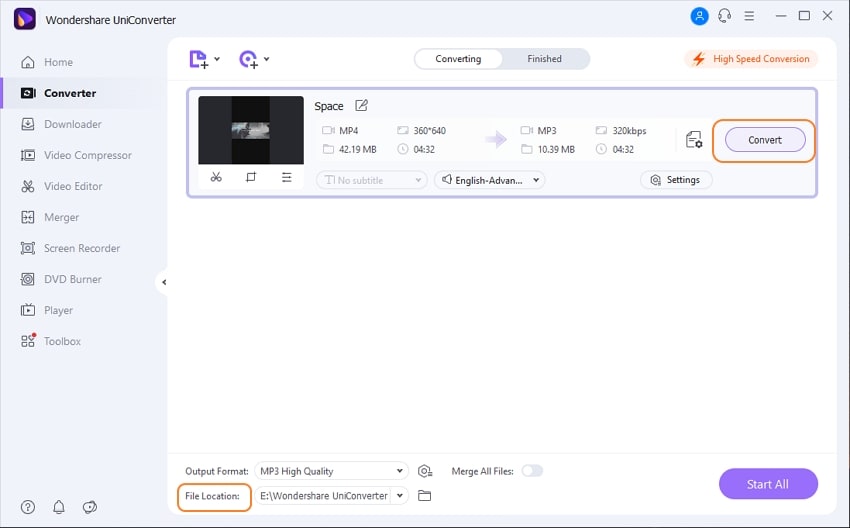
Ваш полный набор видеоинструментов
 Конвертировать аудио/видео в более чем 1000 форматов, включая AVI, MKV, MOV, MP4 и т.д.
Конвертировать аудио/видео в более чем 1000 форматов, включая AVI, MKV, MOV, MP4 и т.д.


Юлия Юрьевна
Главный редактор